Стоковая оригинальная прошивка Xiaomi Redmi 4X
Первый метод обновление системы посредством встроенной программы в прошивку смартфона
Скачивайте последнюю версию прошивки с оф. сайта xiaomi Подключите смартфон к компьютеру и при помощи кабеля микро-USB скопируйте файл прошивки в папку ‘downloaded_rom’ во внутреннюю память устройства.
После выбора нужного файла прошивки, устройство начнет апгрейд. Когда обновление завершится, устройство автоматически загрузится c новой прошивкой.
Установка кастомной прошивки на Xiaomi Redmi 4X
Для того чтоб прошить Xiaomi Redmi 4X на модифицированную прошивку вам нужно скачать и затем установить драйвера для Xiaomi Redmi 4X и программу Minimal ADB и Fastboot для прошивки.
Скачанный архив распаковываем в любую папку на вашем ПК, после чего переходим в эту папку, зажимаете клавишу Shift и щелкает правой кнопкой мыши в любом пустом месте папки, в появившемся контекстном меню нужно выбрать «Открыть командную строку».
Следующим шагом нужно выключить ваш смартфон Xiaomi Redmi 4X и загрузить его в режим fastboot mode, для этого нужно на выключенном телефоне нажать кнопку громкость “-” и кнопку включения, удерживать пока на экране смартфона не появится надпись “FastBoot”.
Теперь подключите смартфон к компьютеру при помощи USB кабеля, (можно использовать любой, главное чтоб он был рабочий). После подключения к ПК, автоматически должны настроится драйвера. Когда компьютер распознает ваш Xiaomi Redmi 4X, в командной строке на компьютере выполните следующую команду (напиши следующий текст и нажми Enter на клавиатуре)
fastboot devices
Увидишь список подключенных устройств, в котором должен быть смартфон. Если мобильное устройство не обнаружено, необходимо переустановить ADB драйвера.
Для того чтоб проверить статус Bootloader на Xiaomi смартфоне выполните команду:
fastboot oem device-info
Если увидите строку Device Unlocked: True, это означает, что Bootloader разблокирован. Надпись Device Unlocked: False говорит о том, что Bootloader заблокирован.
Если ваш девайс залочен, вот инструкция по разблокировке загрузчика xiaomi
Установка TWRP recovery на саоми редми 4х
Вы разблокировали загрузчик на смартфоне, и теперь для установки кастомной прошивки вам нужно установить кастомизированное рекавери TWRP recovery для сяоми редми 4X.
Скачать установочный файл TWRP recovery для TWRP 3.1 for Redmi 4X, после скачивания архив нужно переместить в папку к adb и желательно переименовать его, например twrp.img
Способ 1
В папке с ADB запустить командную строку (зажать Shift и правая кнопка мыши – запустить командную строку)
Включить телефон и загрузить его в режим fastboot (удерживать клавишу громкость “-” и кнопка питания), и подключить к компьютеру
В командной строке прописать:
fastboot devices – увидит свой телефонfastboot flash recovery twrp.img – установит twrp в телефонfastboot boot twrp.img – произойдет перезагрузка в установленное twrp
Все по завершению процесса прошивки, на вашем Xiaomi Redmi 4X будет установлено новое кастомное рекавери TWRP recovery.
Способ 2
Есть второй способ установить рекавери TWRP 3.1 на Xiaomi Redmi 4X, он более простой но менее надежный. При прошивке смартфона данным методом возможные глюки.
Смартфон перезагрузить в режиме загрузчика (одновременно нажмите кнопку питания и кнопку уменьшения громкости).
На ПК, в папке куда вы разархивировали скачанный twrp рекавери, запустите файл twrp-installer.bat от имени администратора. И нажмите любую клавишу.
Дождитесь окончания (перезагрузки)
При первом запуске TWRP спросит о предоставлении права на модификацию системы. Этот момент надо рассмотреть внимательно.
Если установка TWRP производится без смены прошивки
Разрешаем модифицировать System, если об этом спрашивается при запуске TWRP!
Установка кастомной прошивки на Xiaomi Redmi 4X
Для того чтоб установить кастомную прошивку на смартфон, на данном телефоне должен быть разблокирован загрузчик и установленное кастомное TWRP Recovery. Если нету 1 и 2 -го – читаем выше.
| Прошивка Lineage OS 14.1 для redmi 4X | скачать |
| NucleaRom-V-UNOFFICIAL redmi 4X | скачать |
| Прошивка MiUi Pro V9 | скачать |
| AOSP Extented v4.4 for Redmi 4X | скачать |
или другую любую прошивку для сяоми редми 4x для установки через кастомное рекавери TWRP recovery.
В TWRP Recovery сделайте вайп всего, кроме SD и OTG. В главном меню: Wipe > Advanced Wipe > отметьте галочками Dalvic, Cache, System, Data, Internal Storage. Внимание: все данные будут удалены, телефон станет абсолютно чистым!
Тапните Назад (Back), Тапните Reboot recovery и свайп вправо.
Нажмите кнопку Install, выберите архив с прошивкой и свайп вправо для подтверждения желания прошить архив. Ждем, на экране может долгое время ничего не меняться. Спокойно, можете пойти сделать себе чашечку чая с печенюхами, ждем окончания прошивки.
После прошивки нужно почистить за собой мусор, для этого жмем кнопку Wipe cache/dalvik, после чего смело перезагружаем смартфон нажав для этого – Reboot System.
Хорошим признаком успешной прошивки служат бегущие три точки под логотипом Mi. Первая загрузка может длиться около 10 минут, продолжаем кушать печенюхи с чаем.
Получении Root прав суперпользователя на Xiaomi redmi 4x
Для того чтоб получить рут (root) на телефоне Xiaomi redmi 4X c официальной прошивкой, по любому нужно разблокировать загрузчик (bootloader) и установить кастомное рекавери TWRP recovery, потому, раз вы уже настроились на рут я вам рекомендую сразу перепрошить смарт на кастомною прошивку (можно подобрать допиленную более стабильную или с множеством “рюшечек – финтифлюшек”).
Если у вас стоковый телефон, по инструкции выше сперва – разлочка телефона (unlock bootloader xiaomi redmi note 5A), затем прошивка кастомного рекавери TWRP recovery.
У вас уже есть TWRP.
Скачиваете архив SuperSU 2.79
Подключаем смартфон к ноутбуку и копируем на карту памяти SD (или внутреннюю памяти смарта) архив SuperSU 2.79
Перезагружаете телефон в режиме TWRP рековери Reboot – Recovery
В TWRP recovery выбираем раздел Install — затем указываем путь к архиву SuperSU — ставим галочку на перезагрузку после прошивки и нажимаем на Start.
Ждём окончания процесса, обычно длится 5 – 10 секунд. После установки архива перезагружаем смартфон, от загрузится с уже полученными root правами супер пользователя.
Китайский производитель Ксиаоми выпускает смартфон Редми 4Х на протяжении нескольких лет. Обнаруженные сбои программного обеспечения устраняются в новых версиях прошивки, которую пользователь устанавливает самостоятельно. При ошибочных действиях существует риск потери работоспособности смартфона и утраты информации, хранящейся в памяти устройства.
Отключение подписи драйверов
Для перепрошивки телефона, нужно выполнить ряд действий на компьютере, чтобы он не «ругался» на цифровые подписи драйверов. При использовании операционной системы Windows 10 необходимо:
- Нажать на кнопку «Пуск», в развернувшемся диалоговом окне выбирается иконка регулировки параметров. После нажатия на кнопку активируется окно, в котором необходимо выбрать параметр «Обновление и безопасность».
- Затем выбирается услуга восстановления, предусмотренная в разделе особых вариантов загрузки. Компьютер запросит перезагрузку, необходимо подтвердить операцию.
- После перезагрузки включится синий экран с функциональными клавишами, необходимо выбрать раздел диагностики и переход к настройкам дополнительных параметров. После входа в меню компьютер запрашивает повторную перезагрузку.
- В открывшемся окне имеются 9 функций, для отключения цифровой подписи драйверов (или снятия блокировки) необходимо коротко нажать на клавишу F7 или 7, расположенную на клавиатуре. Последующая загрузка операционной системы произойдет с отключением режима цифровой подписи. Повторная перезагрузка Windows 10 приводит к включению режима контроля цифровой подписи драйверов.
Дополнительная методика основана на использовании командной строки:
- Нажать на кнопку пуска и от имени администратора ввести в командной строке команды bcdedit.exe -set loadoptions DISABLE_INTEGRITY_CHECKS и bcdedit.exe -set TESTSIGNING ON. Для обеспечения корректной работы необходимо обеспечить связь операционной системы с BIOS материнской платы. При поддержке режима UEFI отключается параметр Secure Boot (через меню настройки BIOS).
- Дождаться исполнения команд и перезагрузить оборудование.
- Для отключения информационного сообщения о тестовом режиме работы через командную строку подается команда вида bcdedit.exe -set TESTSIGNING OFF. После нажатия на кнопку «ввод» окно автоматически отключается.
Отключение подписи в устаревших версиях Windows
В операционной системе Windows 8 вход в меню регулировки параметров выполняется нажатием кнопок Win и I (аналогичная команда срабатывает и в остальных версиях Windows). Затем на клавиатуре удерживается клавиша Shift, после щелчка мышкой по кнопке выключения (расположена в диалоговом окне) раскрывается дополнительное меню.
Пользователь активирует перезагрузку, а затем в открывшемся синем экране выбирается меню диагностики. Дальнейшие действия аналогичны процедуре отключения цифровой подписи на Windows 10.
Если владелец использует компьютер с операционной системой Windows 7, то отключение производится через меню выбора вариантов специальной загрузки. После включения компьютера и загрузки BIOS материнской платы требуется несколько раз нажать на клавишу F8.
На экране включается меню выбора параметров загрузки, в котором активируется однократный режим отключения проверки подписи драйверов.
Режим отключения проверки подписи драйверов
Отключение через групповую политику
Допускается отключение подписи в Windows 7, 8 или 10 при помощи команды редактирования групповой политики gpedit.msc:
- Производится одновременное нажатие на кнопки Win и R, в открывшемся окне вводится название исполняемой команды (gpedit.msc), а затем нажимается клавиша ОК.
- В открывшемся окне настройки имеются 2 раздела. Слева расположено дерево разделов, в котором требуется найти параграф конфигурации пользователя. Затем необходимо перейти в меню административных шаблонов, в нем расположена вкладка под названием «Система». Пользователь находит меню «Установка драйверов», в правой части окна появляются регулируемые параметры.
- Войти в настройку цифровой подписи путем двойного щелчка левой кнопкой мыши. Пользователь выбирает значение функции «включено для подписи», но устанавливает режим пропуска для драйверов без цифрового подтверждения. Затем нажимается кнопка ОК, компьютер не запрашивает перезагрузку. Преимуществом методики является постоянное отключение запроса цифровой подписи.
Прошивка через Fastboot
Перед прошивкой Redmi 4X через Fastboot необходимо выполнить подготовительные действия:
- Зарядить встроенный аккумулятор.
- Сделать резервную копию информации, записанной в памяти оборудования.
- Загрузить оболочку Fastboot, расположенную по ссылке pdalife.info/uploads/firmware_brand//adb-fastboot.zip. Файлы распаковываются в папку с названием Android в корневом каталоге жесткого диска компьютера. Использовать иное наименование и кириллические символы не рекомендуется.
- Сохранить на жесткий диск компьютера последнюю версию глобальной прошивки. Программа построена на основе Miui версии 8.2, рекомендуется для повседневного использования. Существует глобальное программное обеспечение на базе Miui 9, предназначенное для разработчиков.
- Распаковать прошивку в папку C:adb.
- Подсоединить телефон к компьютеру, производитель рекомендует использовать кабель стандарта USB, входящий в набор смартфона. Для коммутации применяется штекер, расположенный на задней стенке компьютера. Перед стартом установки программного обеспечения производится отключение блокировки загрузчика.
Прошивка через командную строку
Последовательность действий при установке обновления на Xiaomi 4X:
- Перейти в папку Android при помощи команды cd c:Android, вписанной в командную строку. Для вызова строки производится одновременное нажатие на кнопки Win и R.
- Проверить сопряжение компьютера и внешнего устройства по протоколу ADB. В командную строку вводится текст ADB Devices, в ответ подается запрос о допустимости отладки телефона через протокол. Пользователь выбирает режим постоянного разрешения и нажимает на кнопку OK. На экране появляется окно с перечнем подключенных устройств, если в поле Device появляется надпись Offline или список пуст, то проводится повторное подключение с переустановкой драйверов и использованием другого шнура или порта USB.
- Отключить питание смартфона путем нажатия на кнопку, расположенную на торцевой кромке.
- Войти в режим программирования Fastboot путем одновременного нажатия на переключатели питания и изменения громкости. На экране смартфона включится изображение зайца в стилизованной шапке-ушанке. Предусмотрен альтернативный способ включения Fastboot без перезагрузки, пользователь вводит в командной строке текст ADB Reboot Bootloader и нажимает кнопку OK.
- Проверить состояние режима Fastboot путем ввода команды Fastboot devices, Если ответный сигнал содержит текст вида —— Fastboot, то канал связи между телефоном и компьютером исправен. При обнаружении сбоев транслируется ответ Waiting for device или отображается пустое диалоговое окно. Неисправность устраняется переустановкой драйверов или повторным подключением.
- Чтобы начать перепрошивать смартфон, необходимо ввести в командную строку Flash_all.bat. Алгоритм предусматривает удаление пользовательской информации. Если владелец хочет изменить только программную оболочку, то вводится команда Flash_all_except_data_storage.bat. Отмечены случаи повреждения информации, пренебрегать созданием резервной копии файлов не рекомендуется.
- Если телефон обновился корректно, то оборудование автоматически перезагружается и переходит в нормальный режим работы. Пользователь активирует процедуру перезагрузки командой Fastboot Reboot или воспользовавшись кнопкой выключения питания. Клавиша удерживается в нажатом состоянии на протяжении 8-10 секунд. Затем оборудование отключается от компьютера и проводится тестирование функций.
Прошивка через утилиту MIUI ROM
Другая методика обновления основана на программе MIUI ROM Flashing Tool. Дистрибутив утилиты доступен по ссылке pdalife.info/uploads/firmware_brand/MiFlash.zip.
Телефон включается в режиме Fastboot нажатием на кнопки, а затем подсоединяется к компьютеру. После запуска утилиты необходимо указать путь к файлам прошивки, предварительно распакованным в папку на жестком диске компьютера.
Распаковка скачанного архива MiFlash
В диалоговом окне имеется кнопка Refresh, позволяющая утилите распознать подключенное к компьютеру оборудование. Клавиша Flash активирует установку обновленного программного обеспечения. В окне предусмотрен индикатор состояния, после завершения процедуры панель заполняется зеленым цветом, включается текстовая надпись Success.
Высветится «Success» на зеленом фоне
Прошивка через TWRP
Перед тем как прошить Xiaomi Redmi 4X, необходимо произвести разблокирование загрузчика. Затем пользователь сохраняет дистрибутив утилиты TWRP (ссылка для скачивания play.google.com/store/apps/details?id=me.twrp.twrpapp&hl=ru).
Программное обеспечение распаковывается в новую папку, название не должно содержать символов кириллического алфавита. Дополнительно потребуется коммутационный кабель USB, заряженный телефон Redmi 4X и официальная прошивка, скачанная с сайта изготовителя. Загрузить прошивку, а затем перенести информацию на накопитель, установленный в смартфоне.
Внутреннюю память телефона использовать не рекомендуется, в процессе перепрограммирования возможно повреждение файлов.
Прошивка размещается в корневом каталоге, одновременно выполняется резервное копирование информации, хранящейся в памяти смартфона. Если при передаче данных происходит сбой, то смартфон подключается к другому разъему USB.
Последовательность действий:
- Выключить питание смартфона и выждать 1-2 минуты, затем выполнить одновременное нажатие на кнопку питания и качающуюся клавишу регулировки громкости. Оборудование подаст вибрационный сигнал, на экране отобразится диалоговое окно, в котором расположены 8 функциональных клавиш.
- Удалить информацию при помощи кнопки Wipe (расположена в верхней части правого ряда клавиш). После нажатия открывается дополнительное меню настройки, в котором выбираются разделы для удаления. Рекомендуется установить галочки напротив разделов Dalvik, Cache, System, Data и Internal Storage.
- Вернуться в предыдущее меню и выполнить запрос перезагрузки TWRP (кнопка Reboot recovery). В открывшемся окне требуется нажать на кнопку Install, а затем указать путь к файлам прошивки, сохраненным на карте памяти.
- После старта обновления на дисплее отображается ход процедуры (подвижным ползунком, дополнительно выводятся текстовые комментарии). После завершения процесса требуется нажать на кнопку Wipe cache, а затем перезагрузить операционную систему.
Распространенные ошибки при использовании TWRP
Процедура программирования через TWRP оснащена диагностическим модулем, который выводит на экран коды ошибок:
- Ошибка 7 возникает при попытке установки прошивки, не предназначенной для телефона Redmi 4X. Аналогичный код высвечивается при обнаружении поврежденного файла на накопителе.
- Код 255 указывает на некорректный файл Updater-binary, который необходимо заменить. При установке нового элемента рекомендуется отключить антивирусную защиту.
- Ошибка 0 возникает при удалении части файлов из папки с прошивкой. Неисправность возникает в результате работы антивирусной программы и случае применения доработанной сторонними разработчиками прошивки (кастомная версия). Пользователю необходимо временно отключить антивирусный пакет, а затем восстановить удаленные файлы.
Последние прошивки Redmi 4X
Существующие для Redmi 4X прошивки делятся на категории:
- Китайская версия (обозначается China ROM), предназначенная для обновления смартфонов, использующихся на внутреннем рынке. В сборке применены оригинальные программы, работающие на территории Китая. Поддержка сервиса Google не предусмотрена, все команды и файлы помощи на китайском языке (присутствует частичный перевод на английский язык).
- Глобальная версия (или Global ROM), используемая на смартфонах, поставляемых на международные рынки сбыта. Реализована поддержка Google, поддерживаются иностранные языки, включая русский. Скачать программу для установки через Fastboot можно по ссылке bigota.d.miui.com/V8.2.10.0.MAMMIEA/santoni_global_images_V8.2.10.0.MAMMIEA_20170609.0000.00_6.0_global_4c9d3b3e6f.tgz.
- Кастомные версии, созданные пользователями на основе официальных сборок. Со списком вариантов можно ознакомиться по ссылке 4pda.ru/forum/index.php?showtopic=808033&st=28440#entry79333451.
Установка нового программного обеспечения для телефона Redmi 4X требует от владельца знаний компьютерного оборудования и соблюдения последовательности действий.
При нарушении алгоритма возможно отключение смартфона, восстановить изделие требуется в условиях сервиса. Если пользователь не обладает необходимыми навыками, то рекомендуется отнести телефон в сервисный центр.
Напишу отзыв-мемуары с элементами инструкции. В основном язва, но по делу. Писать буду со своей точки зрения и исходя из своих познаний в этой области. Использовать как достоверную инструкцию крайне не советую ввиду моего непрофессионализма) Хотя, новичкам, может, потом пригодится, а может и нет. В любом случае, кому-то окажется полезным.
Купил я, в общем, сей девайс. Подкупил компактностью и емким аккумом. Ну, и ценой, естественно, куда ж без этого) Не помню, какая версия MIUI стояла, но после первого включения сразу же прилетела обнова до MIUI v8 8.5.2.0 MAMMIED. Установил. Понравилась. Спустя пару часов опять уведомление — есть обнова до MIUI v8 8.5.1.0 NAMMIED. Долго ломал голову, с чего бы это 8.5.1.0 новее 8.5.2.0. Ладно, думаю, разрабам виднее, как версии нумеровать. Но остался вопрос — чем отличается MAMMIED от NAMMIED. Путём нехитрых манипуляций с гуглом и 10-ю минутами потраченного времени выясняю — в данной маркировке первая буква обозначает версию Андроид. Т.е., MAMMIED — это Marshmallow, то есть Android 6, а NAMMIED — это Nougat, то есть Android 7. В чейнджлоге сказано только то, что изменения коснулись производительности. Почитал форум — и правда, видимых изменений никто не заметил, и даже производительность не тронулась с места. Некто только похвастался, что в контактах боковая линейка с буковками обзавелась русским языком. Обновил. Русских буковок не появилось. Единственное, что изменилось — версия Андроид стала 7.1.2. Ладно, с этим разобрались.
Далее стал вопрос получения рута, ибо со старого смарта нужно было восстановить бекапы приложений с помощью Titanium Backup, который этого рута хочет. Почитал форумы — сказано, что надо загрузчик разблокировать, поставить TWRP и прошить архив с рутом. Изи. Начал с разблокировки. Почитал инструкцию, сделал всё по ней — сайт MIUI по-китайски послал меня куда подальше. Но так как я китайский не знаю, особо не обиделся и попробовал заново. Опять тот же выхлоп. Переводчик сказал, что исчерпан лимит подключений с IP-адресов моего региона. Почитал инструкцию — посоветовали заюзать прокси. Для меня зверь новый и неизвестный, поэтому решил просто подождать завтра, когда счётчик обнулится. Назавтра та же картина. Смирился. Как оказалось позже, ненадолго. Решил поставить весь софт заново. Софт поставил и настроил. С этим кое-как разобрались.
Следующим этапом стала установка тем оформления, ибо родные обрыдли. Сразу пошёл в местный магазин оных, пощёлкал шлак, который предлагает установить Xiaomi, разочаровался и пошёл курить форум на предмет чего-нибудь красивого. Нашёл несколько хороших тем, скачал их, импортировал в каталог и, в предвкушении красивого дизайна применил одну из них. Дойдя до отметки в 100%, тема неожиданно выдала ошибку. Попробовал вторую. Та же фигня. Пошёл курить форумы. Оказывается, наши жёлтые друзья с какой-то версии MIUI решили ограничить установку тем не из маркета. В списке решений почти все решения требуют рут. Те, которые не требуют, требуют другой фигни, которую я им давать не хочу. Помня прошлый опыт, решил смириться и с этим.
Не зная, чем себя ещё развлечь, пошёл искать игрушки. Так как места во внутренней памяти моей версии завались (брал 3/32), захотел нафигачить игруль потяжелее, ибо раньше себе этого позволить не мог ввиду малых объёмов памяти. Взор мой пал на Galaxy On Fire 3. Маркет сказал, что мой зверь её не поднимет, ибо недостоин. Нахожу её на форуме, качаю, пытаюсь установить. Не идёт. После небольшого перекура темы узнаю, что надо править build.prop. Рот наоборот, опять рут надо. Иду опять к китайцам, слёзно подаю заявку на разблокировку загрузчика, опять посылаюсь куда подальше, плююсь и пытаюсь настроить прокси. Нахожу пачку серверов. На форуме советуют использовать китайские, ибо китайцы своим не отказывают. Пробую первый китайский — лимит. Второй — лимит. Пробую австралийский — лимит. Проклиная китайцев, которые «не дают мне разблокировать МОЙ загрузчик на МОЁМ телефоне (какая им вообще к чёрту разница, что я с ним делать буду?)», докуривая вторую пачку сигарет, начинаю перебирать все подряд. На девятом — о алилуйя!! — наконец-то заявку приняли. Тут, кстати, нужно отдать им должное — при заявленных «до 10 суток ожидания» ответ пришёл спустя 3 часа. Причём положительный. Видимо, до этого Лэй Цзюнь через камеру увидел слёзы на моих красных глазах (шпионские функции я ж не отключал) и решил, что хватит с меня страданий. На радостях побежал на форум искать рабочий рут. Во время поиска мой счастливый взгляд упал на раздел со сборками прошивок на основе официальных. Просмотрел особенности — ёшки-матрёшки, то, что мне нужно: лишний софт вырезан, рут встроен, разные правки, плюшки, финтифлюшки и свистоперделки. Беру, в общем. Скачал сборку на основе версии от MIUIPro, которая на основе официальной MIUI 9. Без проблем установил TWRP и начал прошивать. Всё поставилось без ошибок. Пошла загрузка. Пошла надолго. Пока она ходила, я успел приготовить поесть, поесть, сходить в магаз за сигаретами и вернуться. Пришёл раньше её. Решил не ждать. Подумал, что может архив косяковый. Сделал заново вайпы. Заново установил. Всё поставилось без ошибок. Пошла загрузка. Пошла надолго. В начале второго часа ожидания решил больше не ждать. Скачал просто версию от MIUIPro. Установил, всё без ошибок, загрузка опять сбежала. Почиталь форум. Сказали, что после процесса прошивки надо применить в TWRP патч на отмену шифровки раздела Data. Прошил. Применил. История повторилась. Начал нервно читать форумы и пришёл к выводу, что, видимо, нужно сразу обновить всё это дело до официальной MIUI 9 через MiFlash, а уж потом наверх катать кастом (когда-то такая система была на одном из моих смартов). Скачал все приблуды. Всё поставил. Всё без ошибок. Пошла загрузка. Продолжение вы уже знаете. Потеряв интерес к жизни и начиная терять его же к злосчастному кирпичу, опять шерстю форум. Кое-как натыкаюсь на информацию о том, что если не вовремя применить патч на отмену шифровки, то раздел Data шифруется безвозвратно и надо делать его вайп. Открываю MiFlash, со слезами на глазах выставляю функцию «стереть всё, включая пользовательские данные». (Перекидывать через MTP почти 15 гигов кэшей к игрушкам, нажитых непосильным трудом за ночь, не было уже сил). Прошиваю. Всё без ошибок, пошла загрузка. Наконец-то, спустя всего 10 минут томного ожидания появилось окно приветствия MIUI 9. Вознося хвалу богам (хоть и неверующий), ставлю TWRP, прошиваю сборочку от MIUIPro, и опять спустя 10 минут трясущимися от счастья руками начинаю подготавливать телефон к первому использованию…
P.P.S. Не смотря на весь яд, что я здесь излил, аппарат отличный, тем более за свои деньги. Сяоми немного намудрили, как обычно, но всё решаемо, на самом деле, хоть и не всегда сразу. Но от этого же всё становится интереснее, не правда ли?)
5Используемые источники:
- https://ainotech.com/instruktsiya-kak-proshit-xiaomi-redmi-4x/
- https://xiaomido.ru/instruktsii/kak-pereproshit-ili-obnovit-xiaomi-redmi-4x-s-pomoshhyu-fastboot-ili-twrp
- https://pikabu.ru/story/kak_ya_proshival_xiaomi_redmi_4x_ili_dvoe_sutok_ada_pered_beskonechnyim_schastem_5369292

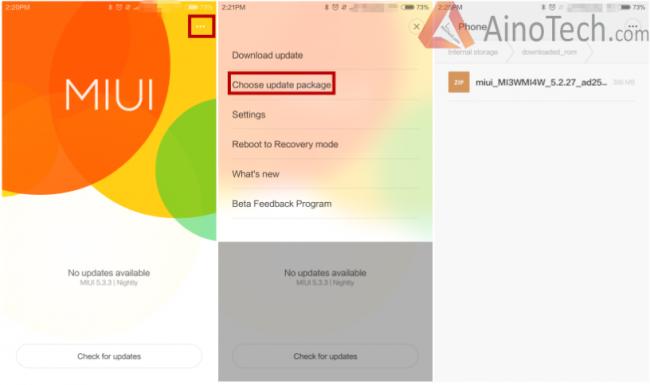
 Прошивка и русификация Xiaomi Redmi Note 3 МТК
Прошивка и русификация Xiaomi Redmi Note 3 МТК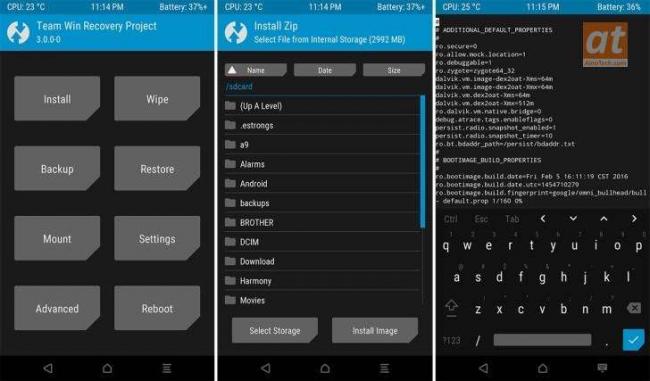
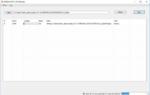 Обновление MIUI 11 для Xiaomi Redmi 4 Pro
Обновление MIUI 11 для Xiaomi Redmi 4 Pro Как быстро прошить Xiaomi Redmi note 4x и какую прошивку лучше использовать
Как быстро прошить Xiaomi Redmi note 4x и какую прошивку лучше использовать



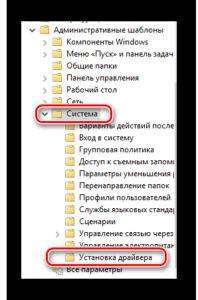


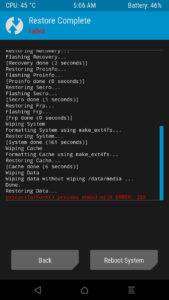


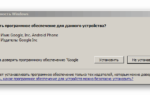 Прошивка и обновление Xiaomi Redmi 3
Прошивка и обновление Xiaomi Redmi 3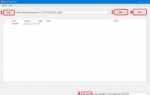 Xiaomi Redmi Note 5A прошивка
Xiaomi Redmi Note 5A прошивка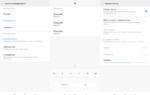 Обзор Xiaomi Redmi Note 5A — таким должен быть смартфон за 100 долларов
Обзор Xiaomi Redmi Note 5A — таким должен быть смартфон за 100 долларов